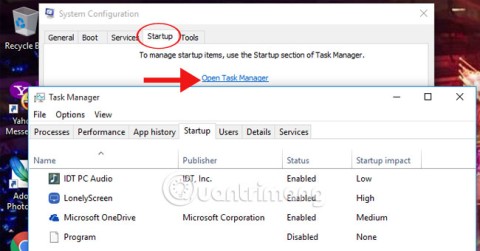ในซอฟต์แวร์เพียงตัวเดียวคุณสามารถปกป้องข้อมูลแก้ไขข้อผิดพลาดทำความสะอาดและเพิ่มประสิทธิภาพคอมพิวเตอร์ของคุณคุณเชื่อไหมว่ามันเป็นซอฟต์แวร์ Advanced SystemCare Free ที่รองรับ มีประสิทธิภาพสำหรับคอมพิวเตอร์ของคุณด้วยอินเทอร์เฟซที่เป็นมิตรใช้งานง่ายและปราศจากแอดแวร์สปายแวร์หรือไวรัสพร้อมกับโปรแกรมการบำรุงรักษาที่มีประสิทธิภาพสูง
ด้วยผู้ใช้กว่า 250 ล้านคนทั่วโลกที่ให้ความไว้วางใจในด้านการล้างและเร่งความเร็วคอมพิวเตอร์ Advanced SystemCare 11 ยังมีการบล็อกโฆษณาที่น่ารำคาญสองรายการและการแก้ไขโฮมเพจเพื่อการเรียกดูอย่างปลอดภัย เต็ม. สำหรับการอ้างอิงโดยละเอียดเกี่ยวกับคุณสมบัติของซอฟต์แวร์นี้วันนี้ Download.com.vn จะแนะนำรายละเอียดแต่ละรายการเพื่อให้คุณใช้ซอฟต์แวร์นี้ได้อย่างมีประสิทธิภาพ
1. Clean & Optimize: ทำความสะอาดและเพิ่มประสิทธิภาพระบบคอมพิวเตอร์ของคุณ

อย่างแรกคือClean & Optimizeในส่วนนี้จะเป็นการเลือกตัวเลือกใด ๆ ที่เกี่ยวข้องกับการทำความสะอาดและการปรับระบบคอมพิวเตอร์ของคุณให้เหมาะสมเลือกเลือกทั้งหมดหากคุณต้องการตรวจสอบรายการทั้งหมดแล้วคลิกสแกนเพื่อดำเนินการต่อ หัวหอม. รายละเอียดของรายการที่เลือกจะเป็น:
- การเพิ่มประสิทธิภาพการเริ่มต้น:เพิ่มประสิทธิภาพรายการเริ่มต้นเพื่อลดเวลาเริ่มต้นของคอมพิวเตอร์
- ความเป็นส่วนตัวกวาด:ลบประวัติกิจกรรมของคุณและสแกนตามร่องรอย
- Junk File Clean:ล้างไฟล์ขยะเพื่อกู้คืนพื้นที่ดิสก์
- การแก้ไขทางลัด:สแกนและแก้ไขทางลัดที่ไม่ถูกต้อง
- Registry Clean:ทำความสะอาดรีจิสทรีเพื่อปรับปรุงประสิทธิภาพของพีซี
- การกำจัดสปายแวร์:กำจัดสปายแวร์และภัยคุกคามด้านความปลอดภัยอื่น ๆ
- Internet Boost:ตรวจสอบและเพิ่มความเร็วอินเทอร์เน็ต
- การเพิ่มประสิทธิภาพระบบ:เพิ่มประสิทธิภาพและซ่อมแซมการกำหนดค่าระบบ
- Registry Defrag:กระชับและเพิ่มประสิทธิภาพรีจิสทรีเพื่อเพิ่มประสิทธิภาพของคอมพิวเตอร์
- Security Reinforce:เพิ่มความปลอดภัยของจุดอ่อนของระบบเพื่อป้องกันแฮกเกอร์
- Vulnerability Fix:สแกนและแก้ไขช่องโหว่ใน windows
- การเพิ่มประสิทธิภาพดิสก์:เพิ่มประสิทธิภาพฮาร์ดดิสก์เพื่อปรับปรุงประสิทธิภาพของคอมพิวเตอร์
2. Speed Up: เร่งความเร็วคอมพิวเตอร์
รายการที่สองคือSpeed Upส่วนนี้จะช่วยให้คอมพิวเตอร์ของคุณล้างปลั๊กอินและเพิ่มแอปพลิเคชันที่ไม่จำเป็นเพื่อเพิ่มความเร็วให้กับคอมพิวเตอร์ของคุณ โดยเฉพาะอย่างยิ่งไอเทมจะมีเอฟเฟกต์ดังต่อไปนี้:

- Turbo Boost:หยุดแอปพลิเคชัน / บริการที่ไม่จำเป็นเพื่อเพิ่มหน่วยความจำ RAM และเพิ่มความเร็วคอมพิวเตอร์ของคุณ
- Hardware Accelerate:ไดรเวอร์เครื่องที่ล้าสมัยอาจทำให้ระบบทำงานช้าลงและทำให้ระบบของคุณไม่เสถียร ตรวจสอบระบบของคุณเพื่อหาไดรเวอร์ที่ล้าสมัย
- Deep Optimization : จำนวนรายการที่สามารถปรับให้เหมาะสมเพื่อเร่งความเร็วระบบของคุณ
- App / Toolbar Cleaner:จำนวนปลั๊กอิน / แถบเครื่องมือที่พบ ใช้ IObit Uninstaller เพื่อลบส่วนที่ไม่จำเป็นออกเพื่อการท่องเว็บที่ราบรื่นยิ่งขึ้น
คุณยังสามารถไปที่แต่ละรายการในTurbo Boostเพื่อลบบริการระบบแอปพลิเคชันพื้นหลังบริการนอกระบบ ...

3. ป้องกัน: ตั้งค่าความปลอดภัยและช่วยปกป้องคอมพิวเตอร์ของคุณ
ส่วนป้องกันคือการตั้งค่าสำหรับคอมพิวเตอร์และระบบ Windows ของคุณ บล็อกโฆษณาและมัลแวร์ที่สามารถเข้าสู่คอมพิวเตอร์ของคุณและสร้างความเสียหายได้ รายการที่มีประสิทธิภาพจะเป็นดังนี้:

- Face ID:คุณสามารถใช้ Face ID เพื่อป้องกันคอมพิวเตอร์ของคุณจากการเข้าถึงโดยไม่ได้รับอนุญาตและจับผู้บุกรุกได้ด้วยเทคโนโลยีจดจำใบหน้า
- การป้องกันการติดตามเบราว์เซอร์:ลบการติดตามความปลอดภัยโดยอัตโนมัติหลังจากที่คุณปิดเบราว์เซอร์เพื่อป้องกันไม่ให้เบราว์เซอร์ของคุณถูกติดตาม
- ตัวป้องกันแบบเรียลไทม์:ป้องกันสปายแวร์และไวรัสไม่ให้เข้าสู่ระบบของคุณ
- การป้องกันการท่องเว็บและการกำจัดโฆษณา:ปกป้องเบราว์เซอร์ของคุณจากภัยคุกคามออนไลน์ต่างๆและบล็อกโฆษณาที่น่ารำคาญเพื่อการท่องเว็บที่ปลอดภัยยิ่งขึ้น
- ที่ปรึกษาหน้าแรก:ตรวจสอบและแจ้งให้คุณทราบถึงการเปลี่ยนแปลงใด ๆ ในหน้าแรกและเครื่องมือค้นหาในเบราว์เซอร์หากมีกรณีของการแจ้งเตือนที่ไม่ต้องการ
- DNS Protect:ป้องกันไม่ให้มัลแวร์แก้ไขการตั้งค่า DNS ระบบของคุณ
4. กล่องเครื่องมือ: กล่องเครื่องมือที่รองรับระบบคอมพิวเตอร์
ถัดไปคือส่วนToolboxซึ่งคุณจะพบการรองรับระบบความปลอดภัยและการปรับเปลี่ยนระบบลบไฟล์ขยะและล้างระบบคอมพิวเตอร์ของคุณ ฉันจะชี้ให้เห็นโดยเฉพาะว่าแต่ละรายการทำหน้าที่อะไร


a, ผลิตภัณฑ์ IObit
อย่างแรกคือผลิตภัณฑ์ IObit ที่นี่คุณจะเห็นซอฟต์แวร์เช่นIObit Uninstaller (ซอฟต์แวร์สำหรับลบแอพพลิเคชั่นอย่างละเอียด) , Driver Booster (เร่งความเร็วคอมพิวเตอร์ของคุณ) , Smart Defrag (ป้องกันการแบ่งฮาร์ดไดรฟ์) , IObit Malware นักสู้ (การตรวจจับและกำจัดมัลแวร์)

b, ระบบเพิ่มประสิทธิภาพ
รายการที่สองSystem Optimizeคุณจะเห็นคุณสมบัติในการเพิ่มประสิทธิภาพระบบและเบราว์เซอร์ของคุณคุณสามารถคลิกที่รายการเพื่อทำการดาวน์โหลดหรือไปที่ลิงค์ไปยังเว็บไซต์เพื่อดาวน์โหลด

- Startup Manager:เพิ่มประสิทธิภาพรายการเริ่มต้นเพื่อเพิ่มความเร็วในการเริ่มต้นระบบคอมพิวเตอร์ของคุณและปรับปรุงประสิทธิภาพระบบของคุณ
- Smart RAM:ตรวจสอบและเพิ่มประสิทธิภาพการใช้หน่วยความจำเพื่อเพิ่มหน่วยความจำกายภาพที่มีอยู่
- Internet Booster:เพิ่มประสิทธิภาพเบราว์เซอร์Internet Explorer , Firefox , OperaและMicrosoft Edgeเพื่อเพิ่มความเร็วในการเชื่อมต่ออินเทอร์เน็ตอย่างรวดเร็ว
- ปิดเครื่องอัตโนมัติ:ตั้งค่าให้ปิดคอมพิวเตอร์ของคุณโดยอัตโนมัติตามเวลาที่กำหนด
- Program Deactivator:ปิดการใช้งานโปรแกรมที่คุณต้องการเพื่อประหยัดทรัพยากรระบบเพิ่มเติม
- Registry Defrag:ตรวจหาวิธีการ Defrag รีจิสทรีและเพิ่มประสิทธิภาพระบบในขณะนี้เป็นสิ่งที่จำเป็น
- ข้อมูลระบบ:รวบรวมและแสดงข้อมูลโดยละเอียดเกี่ยวกับระบบของคุณ
- ASC Portable Version:สร้าง Advanced SystemCare เวอร์ชันพกพา
c, ความปลอดภัยและการซ่อมแซม
ไปที่ส่วนความปลอดภัยและการซ่อมแซมส่วนนี้จะช่วยคุณป้องกันและซ่อมแซมข้อผิดพลาดในระบบคอมพิวเตอร์ของคุณ รายละเอียดการใช้ไอเทมจะเป็น:

- Win Fix:ช่วยคุณวิเคราะห์ระบบปฏิบัติการ Windows และแก้ไขปัญหาที่พบ
- MyWin10:แก้ไขปัญหาทั่วไปและปรับการตั้งค่าต่างๆให้เหมาะสมเพื่อปรับปรุงประสิทธิภาพของ windows 10
- Disk Doctor:ทำการวิเคราะห์ไดรฟ์และระบบไฟล์ของคุณ
- ยกเลิกการลบ:กู้คืนไฟล์ที่ถูกลบหลังจากที่คุณล้างถังรีไซเคิลแล้ว
- File Shredder:รายการนี้จะทำให้แน่ใจว่าไม่มีข้อมูลที่ขโมยสามารถขโมยข้อมูลคอมพิวเตอร์ของคุณได้
- โปรแกรมเริ่มต้น:ช่วยให้คุณตั้งค่าโปรแกรมเริ่มต้นสำหรับเบราว์เซอร์ไคลเอนต์อีเมลโปรแกรมดูรูปภาพเครื่องเล่นเพลงเครื่องเล่นวิดีโอซอฟต์แวร์บีบอัดและโปรแกรมอ่าน PDF
- IE Helper: ตัวจัดการโปรแกรมเสริมเบราว์เซอร์Internet Explorerและเมนูระบบเพื่อคืนค่าการตั้งค่าที่ถูกแย่งชิง
- การควบคุมระบบ:ส่วนนี้ช่วยให้คุณเปลี่ยนการตั้งค่าระบบปฏิบัติการ
d, ระบบสะอาด
ในที่สุดส่วนSystem Cleanรายการนี้จะล้างระบบคอมพิวเตอร์ของคุณฉันจะอธิบายรายละเอียดแต่ละรายการเหล่านี้

- Registry Cleaner:ล้างฐานข้อมูลรีจิสทรีของคุณและปลดปล่อยระบบของคุณจากบัลลาสต์ที่ไม่จำเป็น
- Disk Cleaner:วิเคราะห์ไฟล์ที่ไม่จำเป็นในฮาร์ดไดรฟ์ของคุณและล้างข้อมูลเพื่อขยายเนื้อที่ว่างบนดิสก์
- Large File Finder:ช่วยให้คุณค้นหาไฟล์ขนาดใหญ่ที่มีมูลค่าโดยใช้เนื้อที่ดิสก์ของคุณคุณจึงสามารถลบไฟล์ขนาดใหญ่ที่ไร้ประโยชน์ได้อย่างง่ายดาย
- Empty Folder Scanner:ช่วยให้คุณค้นหาและลบโฟลเดอร์ว่างในระบบของคุณ
- Shortcut Fixer:ค้นหาทางลัดที่ไร้ประโยชน์ในระบบของคุณและการอ้างอิงคงที่และแก้ไข
- Cloned File Scanner: ค้นหาไฟล์ที่ถูกโคลนในระบบของคุณซึ่งอาจทำให้สิ้นเปลืองเนื้อที่ฮาร์ดไดรฟ์
- ตัวจัดการกระบวนการ:จัดการกระบวนการทำงานและแสดงประสิทธิภาพของระบบ
5. ศูนย์ปฏิบัติการ: ประกาศเกี่ยวกับแอปพลิเคชันความปลอดภัยของระบบและการอัปเดตซอฟต์แวร์
ในศูนย์ควบคุมนี้คุณจะมี 2 รายการที่แจ้งเกี่ยวกับซอฟต์แวร์ที่เกี่ยวข้องกับความปลอดภัยของระบบซอฟต์แวร์อัปเดตไดรเวอร์และอัปเดตแอปพลิเคชันที่กำลังติดตั้งบนคอมพิวเตอร์ของคุณ
a, ความปลอดภัยและประสิทธิภาพ
ส่วนความปลอดภัยและประสิทธิภาพจะบอกคุณว่าคุณต้องติดตั้งหรือเรียกใช้ซอฟต์แวร์ใดหากคุณได้ติดตั้งแล้วคุณสามารถดูได้ที่นี่จะมีซอฟต์แวร์ที่เกี่ยวข้องกับการจัดเรียงข้อมูลฮาร์ดไดรฟ์ของคุณ ซอฟต์แวร์แปลงข้อมูล iPhone และคอมพิวเตอร์ ( IOTransfer ) ซอฟต์แวร์ตัวจัดการรหัสผ่าน ( Password Manager) และโปรแกรมดาวน์โหลดวิดีโอ (Keepvid Video Downloader)

b, Software Updater
รายการที่สองนี้จะบอกคุณว่าซอฟต์แวร์และแอปพลิเคชันใดในคอมพิวเตอร์ของคุณมีการอัปเดตล่าสุดคุณเพียงแค่คลิกอัปเดตเพื่ออัปเดตเป็นเวอร์ชันใหม่

ด้วยระบบแก้ไขคุณสามารถแตะไอคอนสามขีดที่มุมซ้ายของหน้าจอ ที่นี่คุณสามารถแก้ไขการตั้งค่าของรายการในซอฟต์แวร์ตั้งแต่เวลาสแกนตัวเลือกไฟล์ที่จะแก้ไข ... ไปจนถึงการแก้ไขอินเทอร์เฟซซอฟต์แวร์ตรวจสอบการอัปเดตดาวน์โหลดซอฟต์แวร์ ปราศจาก IObit ...

โดยทั่วไป Advanced SystemCare 11 นั้นใช้งานง่ายมากด้วยอินเทอร์เฟซที่ใช้งานง่ายใช้งานง่ายคุณเพียงแค่คลิกเพื่อสแกนเพื่อปกป้องคอมพิวเตอร์ของคุณข้อมูลของคุณสำหรับการล้างข้อมูลการเพิ่มประสิทธิภาพ เข้ารหัสข้อมูลเร่งความเร็วฮาร์ดไดรฟ์ ... ซอฟต์แวร์อเนกประสงค์ที่ช่วยให้คอมพิวเตอร์ของคุณไม่ต้องติดตั้งซอฟต์แวร์มากเกินไปช่วยคุณประหยัดข้อมูลในฮาร์ดไดรฟ์ของคอมพิวเตอร์ดาวน์โหลดซอฟต์แวร์ขั้นสูง SystemCare 11 เกี่ยวกับคอมพิวเตอร์ของคุณและปรับแต่งคอมพิวเตอร์ของคุณ
หวังว่าบทความข้างต้นจะช่วยคุณได้ในการปกป้องและเพิ่มประสิทธิภาพคอมพิวเตอร์ของคุณ